File multimedia saat ini sudah berkembang mengikuti perkembangan teknologi. File multimedia terutama video dan film banyak dikemas dalam berbagai bentuk dan format. CD, DVD hingga BluRay ataupun format file untuk diputar dalam komputer banyak tersedia. Bahkan beberapa produsen software juga merilis format file multimedia sendiri.
Banyak sekali software atau program pemutar file multimedia yang kaya akan fitur dan mendukung berbagai format file multimedia. Media Player Classic – Home Cinema (MPC – HC) merupakan salah satu program pemutar file video, film dan file multimedia lain yang memiliki fitur lengkap. Beberapa pengembang bahkan menyertakan software ini pada bundle (paket) instalasi software yang dilengkapi beberapa fitur dan codec tambahan sehingga menjadi program pemutar file multimedia yang sangat lengkap contoh saja pada paket instalasi K-Lite Mega Codec. Media Player Classic – Home Cinema (MPC-HC) bahkan tersedia gratis.

Salah satu fitur dari Media Player Classic – Home Cinema (MPC-HC) adalah mampu membuat thumbnail dari video atau film. Thumbnail merupakan cuplikan gambar atau adegan yang muncul pada video atau film. Thumbnail untuk film dan video biasanya berupa sebuah gambar yang memuat beberapa adegan yang runtut. Thumbnail sangat berfungsi untuk melakukan preview sekilas sebelum melihat film atau video secara menyeluruh, sehingga pemirsa dapat mengetahui beberapa gambar adegan yang terkandung dalam video atau film.
Pengguna yang ingin membuat thumbnail tidak perlu repot-repot menggunakan software Image Editing, Media Player Classic – Home Cinema (MPC-HC) mampu membuat thumbnail dari video dan film secara otomatis dan rapi. Kualitas gambar thumbnail juga dapat ditentukan pengguna. Untuk membuat thumbnail film dan video dengan mudah menggunakan Media Player Classic – Home Cinema (MPC-HC) dapat mengikuti langkah-langkah berikut ini:
1. Buka Media Player Classic – Home Cinema (MPC-HC).
2. Buka dan putar video atau film sesuai bentuk medianya. Jika berupa file maka buka file tersebut, jika berupa CD/DVD maka masukkan pada CD/DVD-Rom pilih Open DVD/BD.
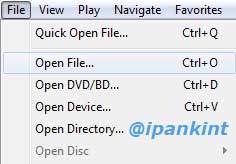
3. Klik File – Save Thumbnails…
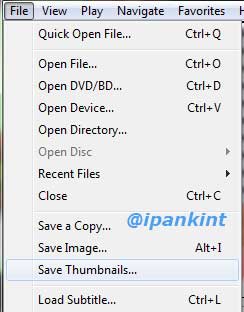
4. Tentukan lokasi penyimpanan dan beri nama file thumbnail, atur Layout dan Image Width.
5. Klik Save.
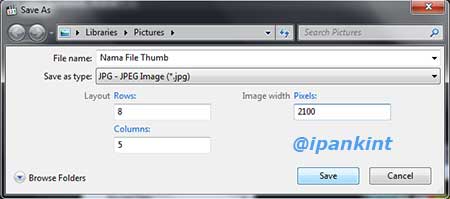
6. Tunggu hingga Media Player Classic – Home Cinema (MPC–HC) selesai membuat thumbnail.
Untuk pengaturan Layout, Rows menunjukkan jumlah baris sedangkan Columns menunjukkan jumlah kolom yang akan dimunculkan pada thumbnail. Misalnya jumlah Rows 8 dan jumlah Columns 5 maka thumbnail akan tertampil dalam 8 baris dan 5 kolom, tiap baris dan tiap kolom akan diisi cuplikan gambar dari video atau film yang diambil thumbnail. Maka, untuk ukuran 8×5 akan muncul 40 cuplikan gambar adegan pada thumbnail.
Sedangkan dalam pengaturan image width mengatur ukuran lebar thumbnail dalam pixel. Semakin besar ukuran lebar thumbnail ini maka kualitas gambar yang dihasilkan akan semakin baik. Tentu berimbas dengan ukuran atau besarnya file pula semakin besar lebar thumbnail, maka semakin besar ukuran file (File Size) thumbnail tersebut.
Dalam thumbnail juga akan ditampilkan data-data atau properties mengenai video atau film tersebut. Juga pada masing-masing cuplikan akan disertakan waktu dimana cuplikan tersebut muncul pada video atau film yang diambil thumbnail.

keren mas sharingnya, makasih ya… pengen membuat thumbnail nih